Custom Properties Manager工具是一个可以批量对SolidWorks文件进行自定义属性/配置特定属性的增加、删除和重命名的工具。批量工具中除了对每个属性的属性值应用统一数值,对于SolidWorks特定属性也是可以进行调用的。下面看下具体的操作。
一、添加自定义属性和SolidWorks特定属性
Custom Properties Manager按照文件夹添加文件属性。这个例子中也对SolidWorks特定属性进行调用,比如:每个文件都添加一个命名为“文件名称”的属性,其属性值为每个零件保存时的文件名。另一个添加名为“所属项目”的属性,该属性值为一个固定的值。
1、运行Custom Properties Manager。这个工具有版本限制,目前2019软件支持Custom Properties ManagerV4.8 。

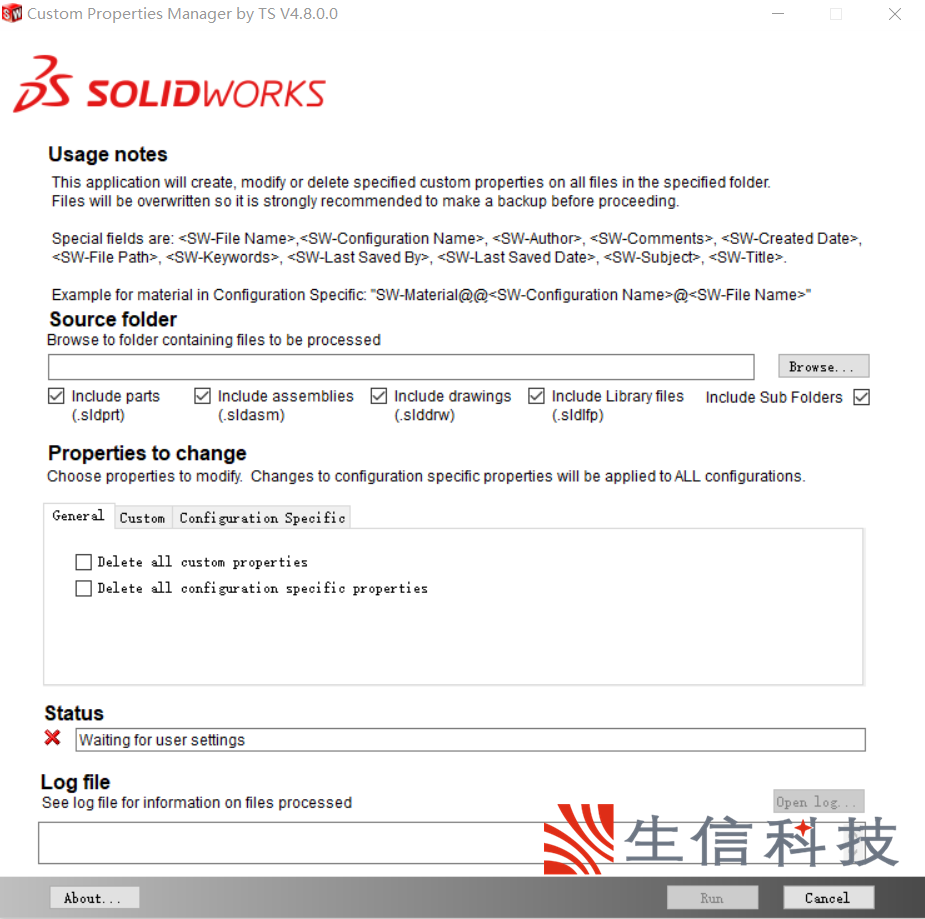
2、添加文件夹和选取需要增加属性的文件类型。文件类型可以选择,这里去除勾选库文件和子文件夹。
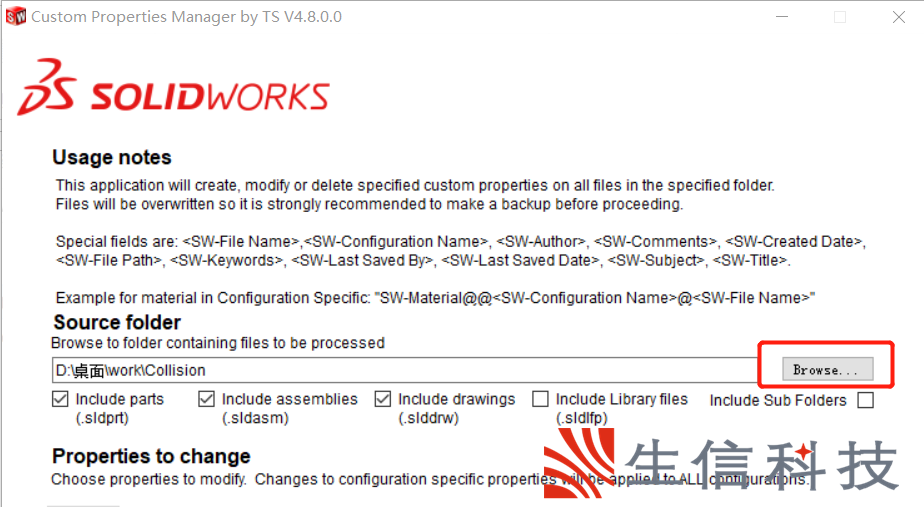
3、“Properties to change”页面可以去除文件属性,添加、删除、重命名自定义属性,或者添加、删除、重命名配置特定属性。这里我们需要添加两个自定义属性。选择“Custom”页面。
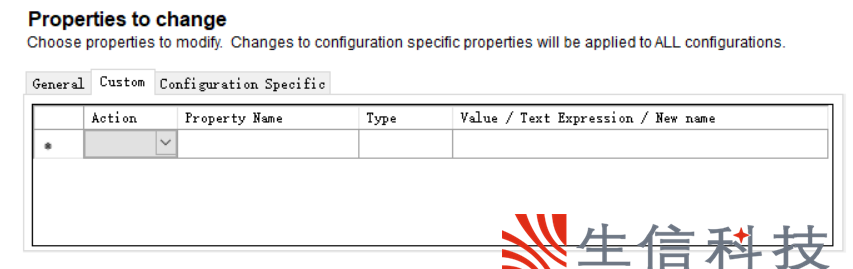
4、添加自定义属性。“Action”下方属性栏里选择“Create/Update”增加属性,“Property Name”下输入“零件名称”,“Value/Text Expression/New name”下填写“<SW-File Name>”用以引用文件名称。
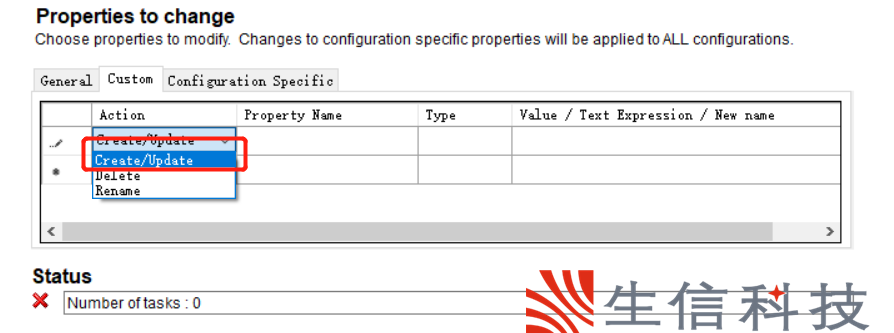
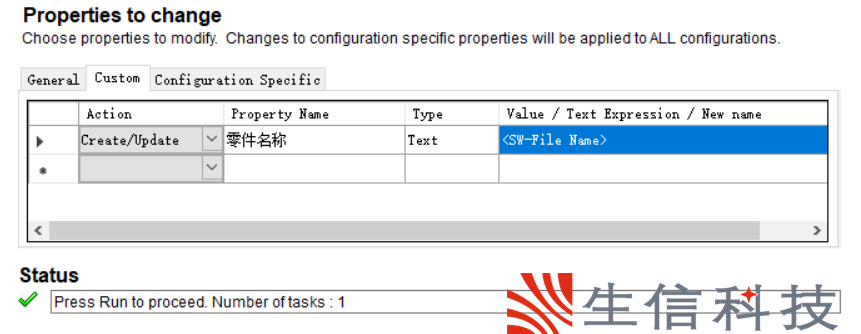
5、添加自定义属性。“Action”下方属性栏里选择“Create/Update”增加属性,“Property Name”下输入“所属项目”,“Value/Text Expression/New name”下填写“SH”。
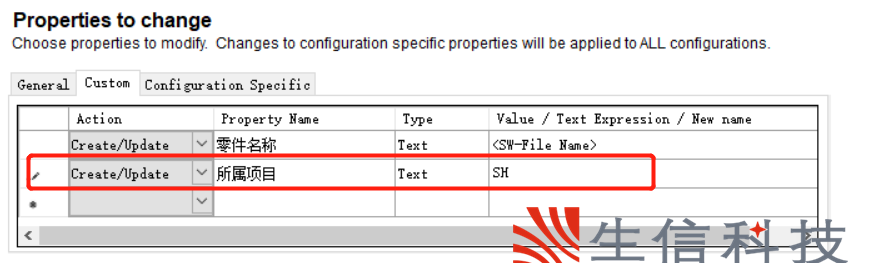
6、单击“Run”运行程序。
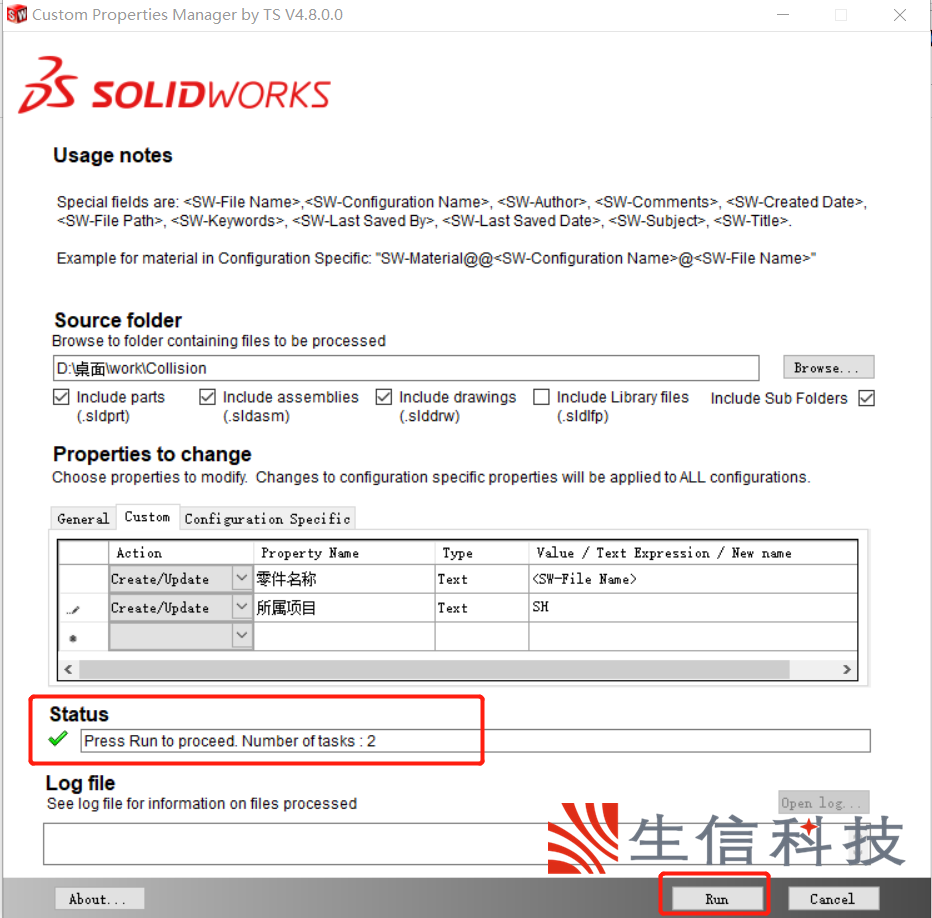
7、系统显示有20个文件成功添加自定义属性。
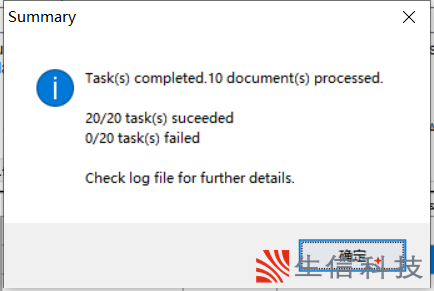
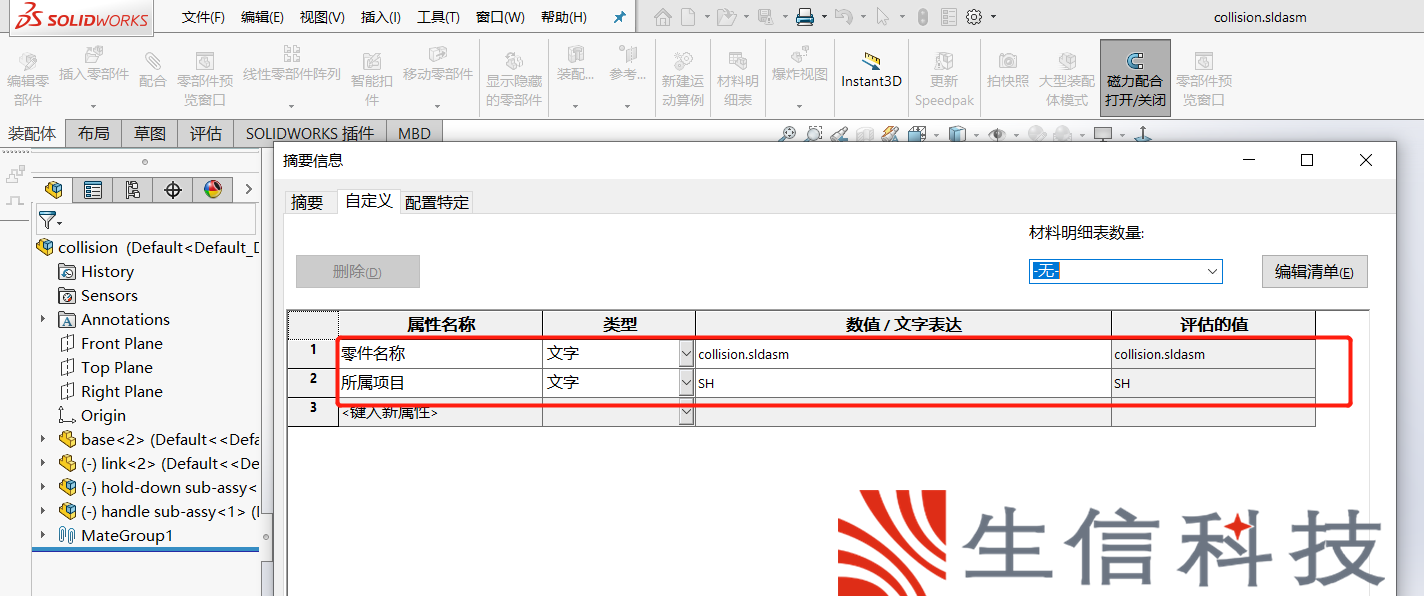
二、重命名属性
这里将“所属项目”这个属性名称重命名为“用途”,表示零件或者装配体用在什么项目上。这种需求经常出现在后续的工作中,文件属性命名的方式与先前不同,需要更新属性名称。
1、运行Custom Properties Manager,添加已经具有属性的模型文件夹。
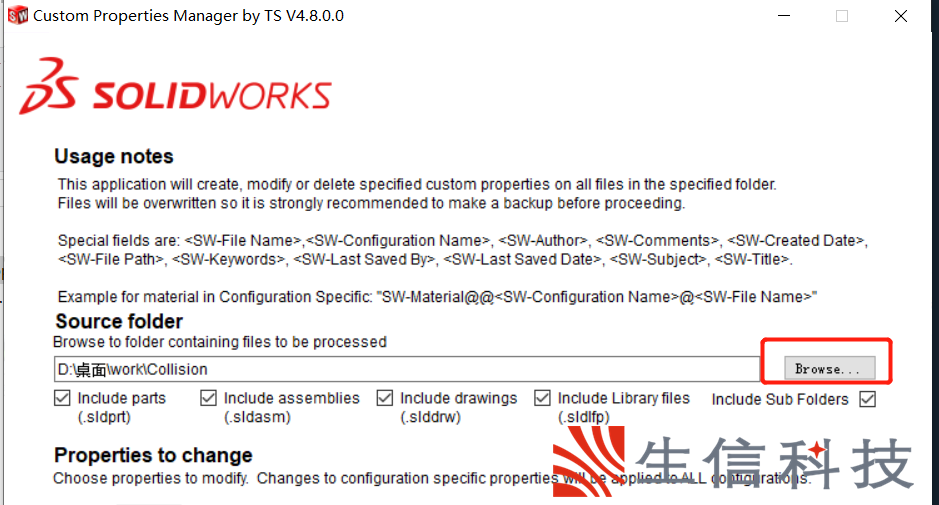
2、“Properties to change”界面上仍然使用“Custom”。“Action”下方属性栏里选择“Rename”增加属性,“Property Name”下输入“所属项目”,“Value/Text Expression/New name”下填写“用途”。(变更的属性名称必须时模型文件中已有的属性名称。)
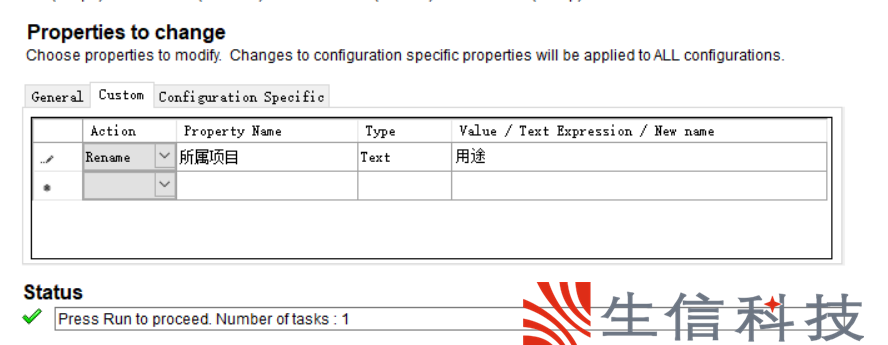
3、单击“Run”,运行任务。
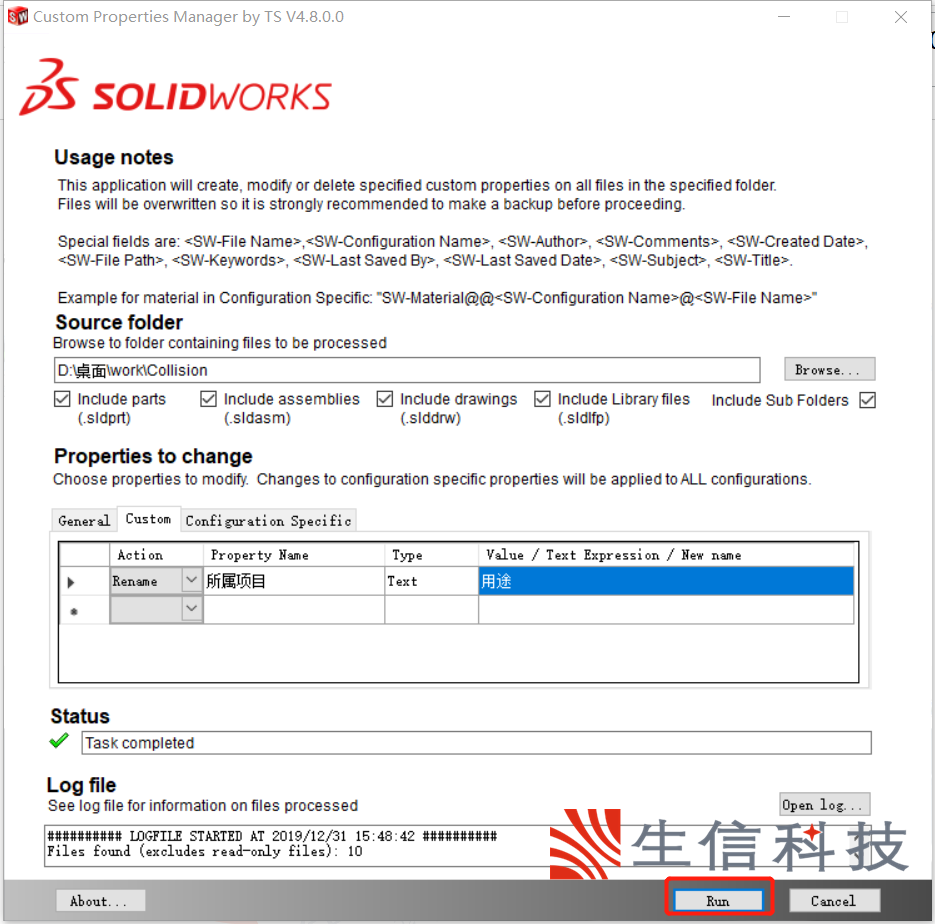
4、系统显示任务成功,没有失败的。模型文件中原来的属性名称变更为新名称。
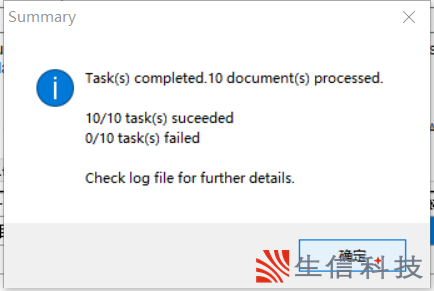
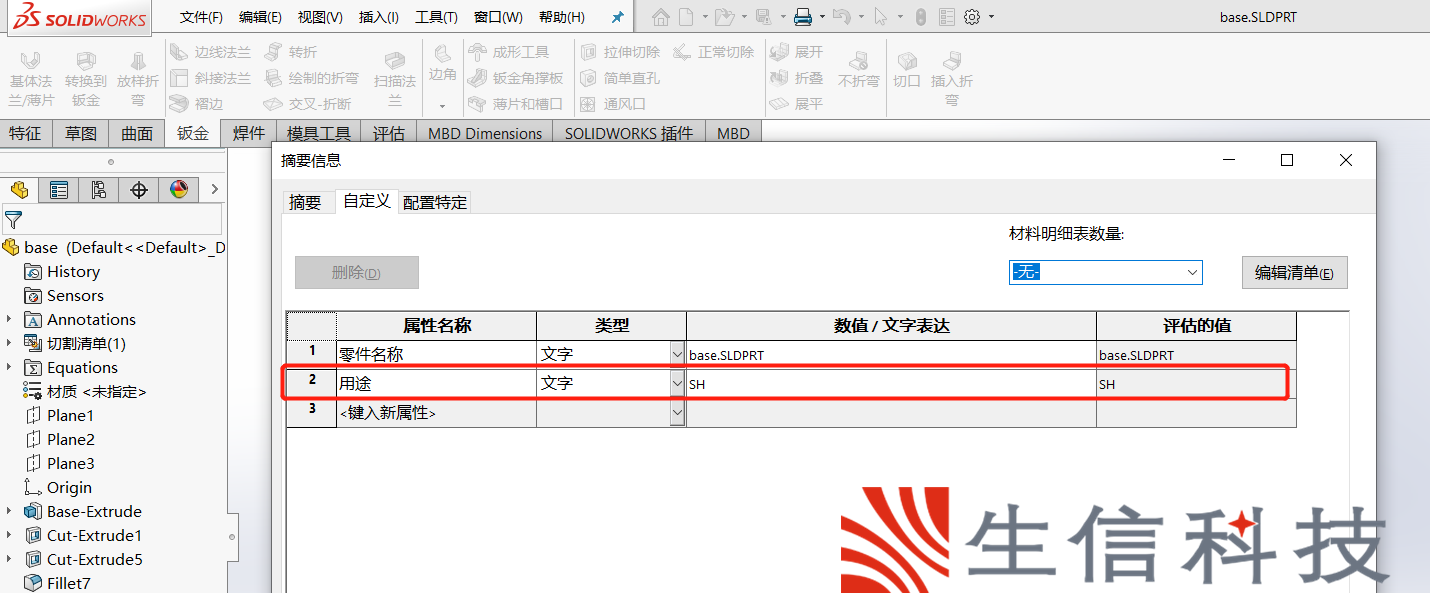
三、清除属性
这种情况经常出现在旧的零件由于使用旧的零件模板。这些旧文件中可能带有以前填写的属性信息,但新的规则中并不需要这些信息。或者由于新旧两版的规定相差太大,需要去除原来文件中所有的属性,重新填写。这里我们仍然有上面两部分使用过的文件进行演示,去除文件中所有的自定义属性。
1、运行Custom Properties Manager,添加已经具有属性的模型文件夹。
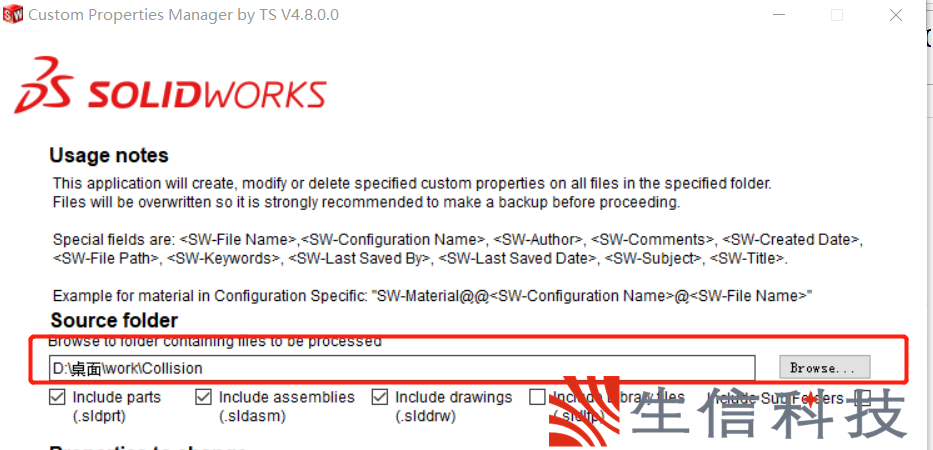
2、“Properties to change”上使用”General”页面。选择”Delete all custom properties”。用来清除所有自定义属性。
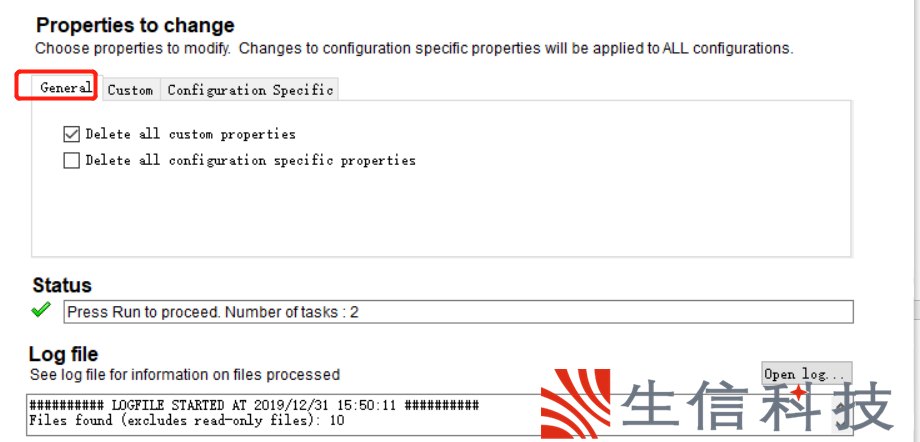
3、单击”Run”运行任务。
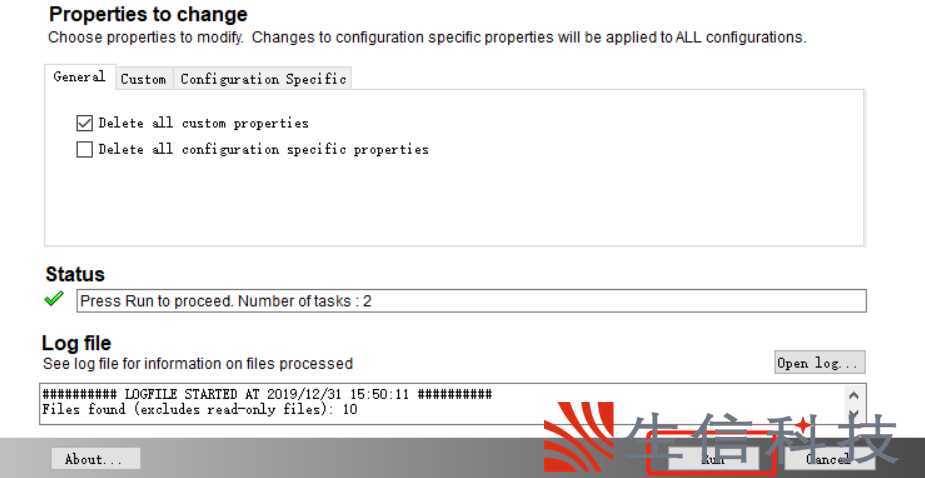
4、系统显示没有失败的文件。清除属性成功。
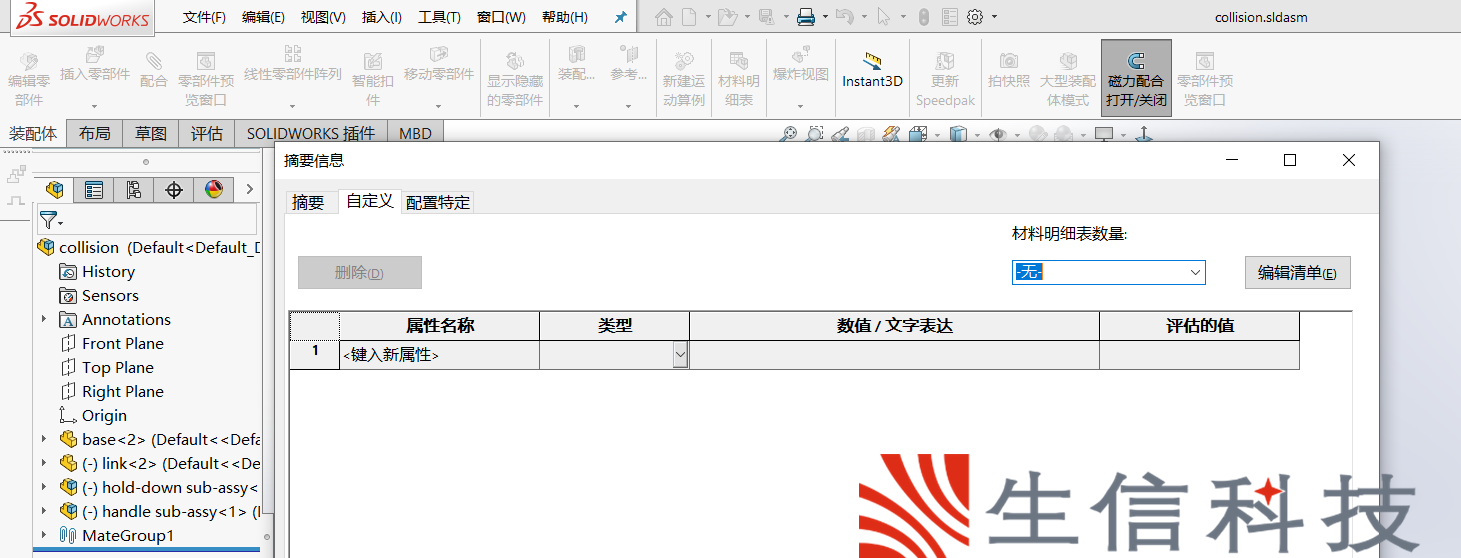
对于配置特定属性也是同样的操作,只是在选择要添加或者清除的属性值时使用配置特定属性的页面和选项即可。
生信科技为制造型业用户提供SolidWorks正版软件服务
形成以"定制方案+技术服务+成功实施"模式为制造业企业提供数字化设计、制造及管理解决方案,并为用户提供维护服务和技术支持
